机械师笔记本一键U盘重装系统教程图解
2017-06-05
作为海尔旗下的子公司机械师品牌,在笔记本行业闯出了一条道路。机械师游戏本有天猫定制,蓝天公司出品。而且整机配备专业游戏显卡,高清屏幕,拥有更多DIY升级空间。强悍的独立显卡以及容量极大的硬盘,游戏体验良好,一直以来深受用户们的喜爱。下面是小编跟大家分享的是机械师笔记本一键U盘重装系统教程图解,欢迎大家来阅读学习~
机械师笔记本一键U盘重装系统教程图解
具体操作步骤如下:
事先制作好U盘启动盘。在网站自从下载好镜像文件,并把镜像文件包储存到U盘GHO文件夹里。
将U盘连接到电脑USB窗口,开机后连续按下“F12”键进入BIOS设置界面。利用键盘的上下键,将U盘设置为第一启动项后,保存退出。
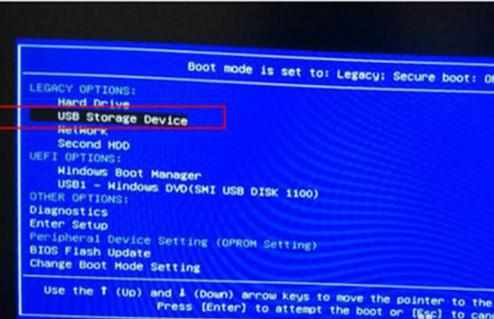
进入U盘装机大师启动页面后,利用键盘上的上下键选中【【01】运行U盘大师win8PE装机维护版(新机器)。
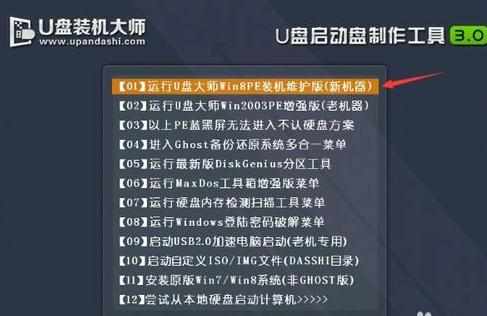
进PE系统页面后,我们双击“U盘大师一键装机”图标。
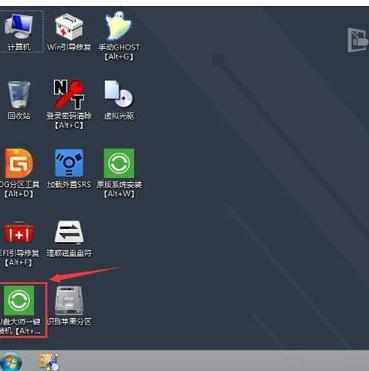
在"U盘大师一键装机"工具页面后,我们点击“打开”找到之前存在GHO目录下GHO文件并点击"执行"就可以了。
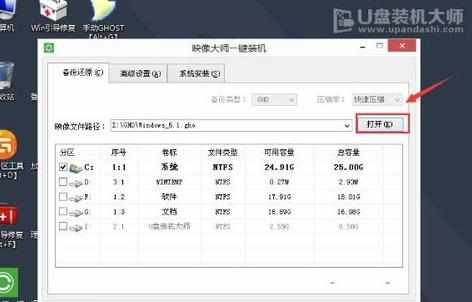
完成上述操作后,会出现一个弹跳出的窗口,这个时候我们只需要点击“确定”按钮就可以了。
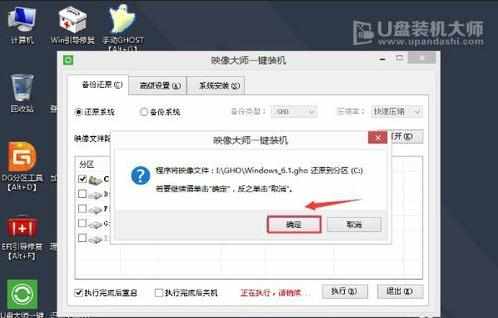
此时,我们只需要要耐心等待正在压缩的GHO窗后文件,等待完成就可以了。
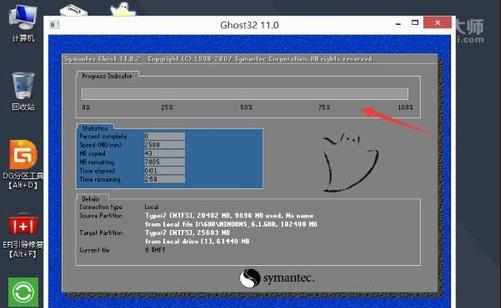
压缩文件完成后,系统会自动弹跳出窗口,我们只要点击“立即重启”选项就可以了。
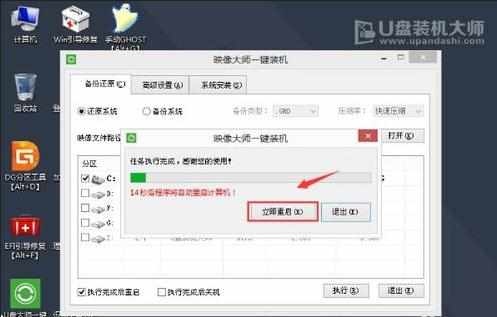
完成上述操作后,电脑便会自动重启。这个时候你就可以把U盘从电脑中安全删除了。最后,系统会自动安装系统,直到看到桌面为止。

以上便是机械师笔记本一键U盘重装系统教程图解的全部内容。